嗨,各位木友们好呀。
前阵子收到@iSlide的邀请,希望我能写一篇跟梵高相关的PPT教程。
于是我花了两个星期时间肝出了这篇文章《惊艳!当梵高遇上PPT,大师级配色装进口袋里!》,以及做出了下面这个PPT:

当时做完这个PPT以后,我觉得只有一种配色的话可能没法满足大家的兽欲,于是我又肝多了两种配色,一共做了三个版本:

▲《麦田里的丝柏树》配色

▲《绑绷带叼烟斗的自画像》配色

▲《星月夜》配色
别问了,这个PPT免费送给大家,完成以下步骤就能领取了:
第一步,先夸我帅。
第二步,在公众号“跟我学个P”里回复关键词【梵高】。
完成以上两步,你就能免费且无套路地获取这个PPT的源文件了。

好了,下面就进入正经的装P环节,为了向你展示清楚制作过程,我会把这个PPT扒得连内裤都不剩!
我具体是怎么设计出这个PPT的?
▎灵感获取
做设计,前期的准备必须足够充分,后期才能避免思路堵塞或是需要反复修改的情况。
所以设计这个PPT所花的两个星期时间里,至少有10天被我用来搜集资料以及获取设计灵感了,最终花在制作上的时间其实只用了3、4天。
1)人物事迹资料搜集
做这种人物传记主题的PPT,你需要做的第一件事就是——尽可能多地去了解人物,包括性格特长、事业爱情、童年青年老年的经历,最好连他有没有长过痔疮都要了解清楚。

因为时间有限,所以我了解梵高的渠道也仅限于网上的资料,包括百度百科、知乎、以及其他各种媒体平台的文章,当然你自己要会甄别信息的真伪,懂得用多方资料互相印证。
需要重点提一下的是,其中《至爱梵高》这部电影,无论是在资料搜集还是灵感启发方面,都给了我很大帮助,让我震惊的是这部电影里的每一帧居然都是用油画画出来的!

▲整部电影由6万多幅油画拼成,令人叹为观止!
我在PPT封底里使用的人物素材,就来自于这部电影的海报:

▲电影海报《至爱梵高》

▲我设计的PPT封底
在搜集完人物资料以后,我就把初步的PPT文字稿整理出来了:

2)风格选定
有了内容以后,接下来在选定PPT风格这一步上我又纠结了很长时间…
首先,在看完梵高的画作以及《至爱梵高》这部电影以后,我原本是想要用油画风格来做这个PPT的,但总觉得没什么创意,毕竟油画风格已经被PPT大神们用烂了:

更纠结的是,在对油画风格念念不忘的同时,我还贪婪地想尝试一下“补丁文字”的设计技巧,因为平时这个技巧在PPT里都是被我用着玩的,所以这次我很想把它用到实战里,这又给我增加了难度:

在我即将因为风格的问题而纠结到内分泌失调时,Behance把“拼贴风格”推到了我的视线里,这让本来闷到都快睡着了的我,瞬间开启了灵感蹦迪模式!

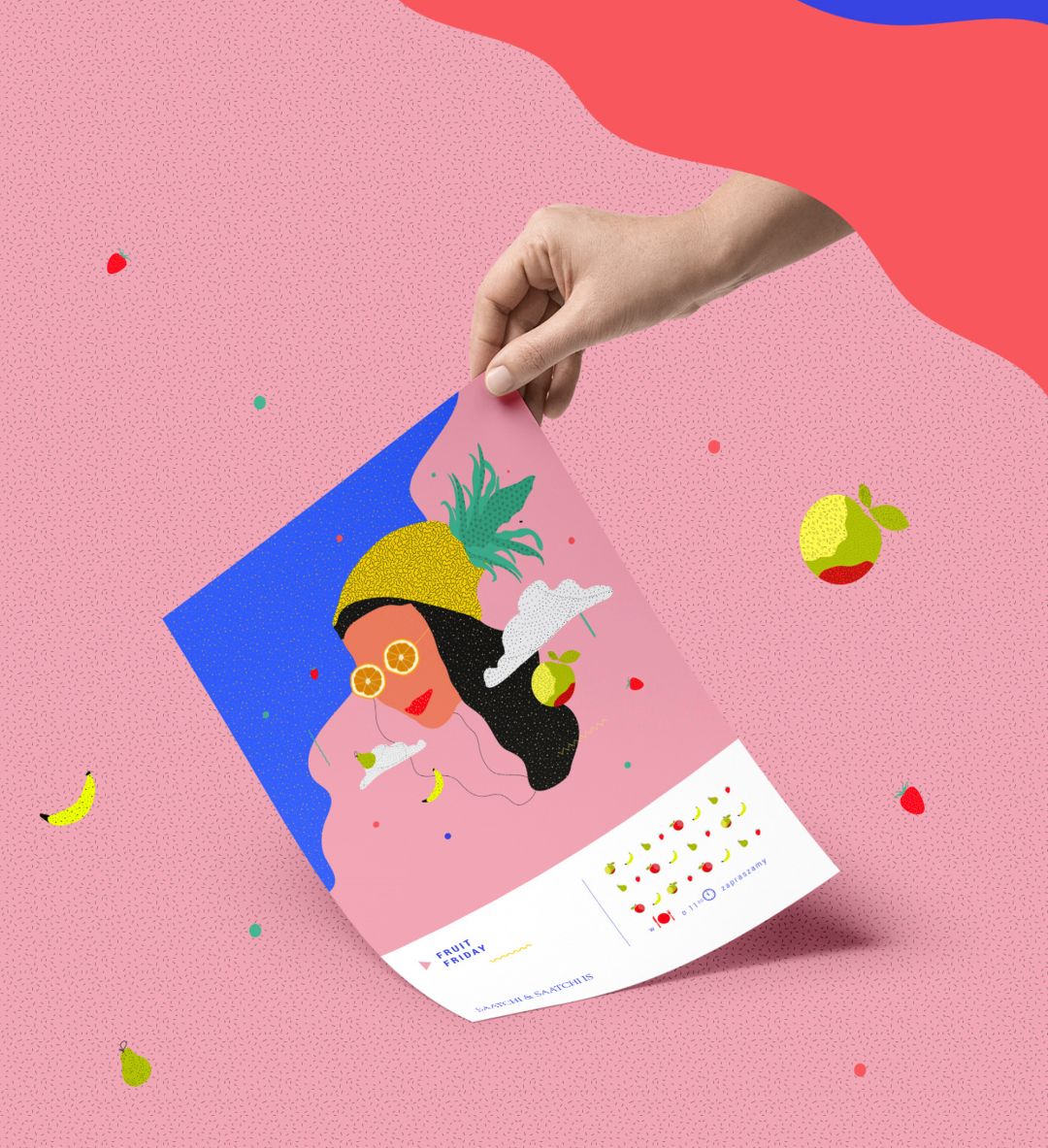


在Behance跟站酷网里浏览了大量新潮又复古甚至还有带点无理取闹的拼贴风作品后,我把它跟油画以及补丁文字结合了起来,最终做出了大家看到的这个“四不像”风格!

3)图片素材搜集
既然是介绍梵高的PPT,那么肯定少不了要放他的那些传世名画。

那么,我是去哪里搜集到这些作品的呢?
这里我提供两种渠道:
一,直接去一些网盘搜索引擎网站,搜“梵高油画”,你就能找到一大堆资源:

二,去各类美术博物馆的网站下载,比如在“码力全开”这个资源网站上就收集了很多博物馆网站:

通过这些渠道下载到需要的图片素材以后,接下来就要对素材进行加工处理了。
如果你嫌麻烦不想自己处理的话,那也没问题,因为哪怕你直接把这些画作放到PPT里,只是简单地排一下版,画面就已经好看到犯规了…

如果你觉得自己还有大把秀发,完全不担心变秃,那你可以往下看看我是用什么工具来把左侧的原图处理成右侧的成品图的。
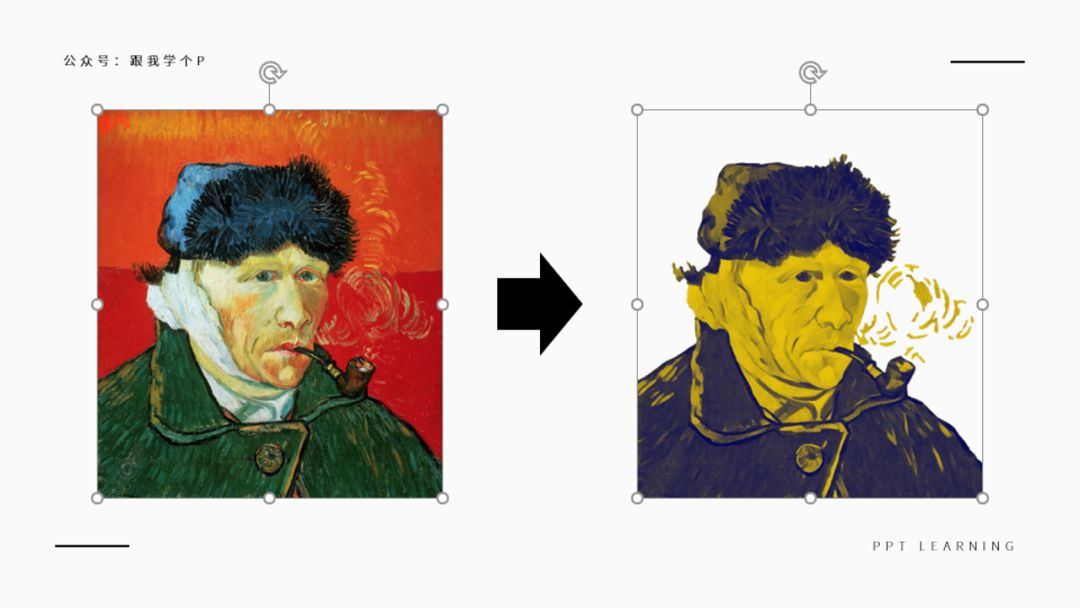
▎用到的工具
除了PPT以外,在处理素材时我主要用到了下面这几款工具~
手机APP【Prisma】
图片变色网站【Duotone】
设计软件【Photoshop】
PPT插件【口袋动画】
1)Prisma:给图片添加统一的滤镜
梵高在不同时期有着不同的绘画风格,这就导致他部分画作风格迥异:
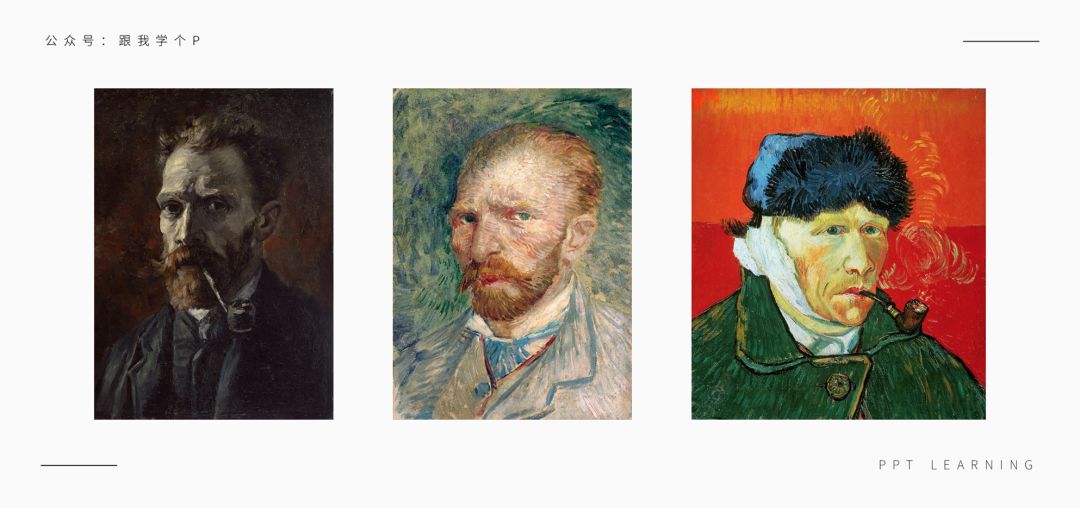
因此我用了【Prisma】这款手机APP里的【Gothic】滤镜,统一了所有画作的风格:

▼
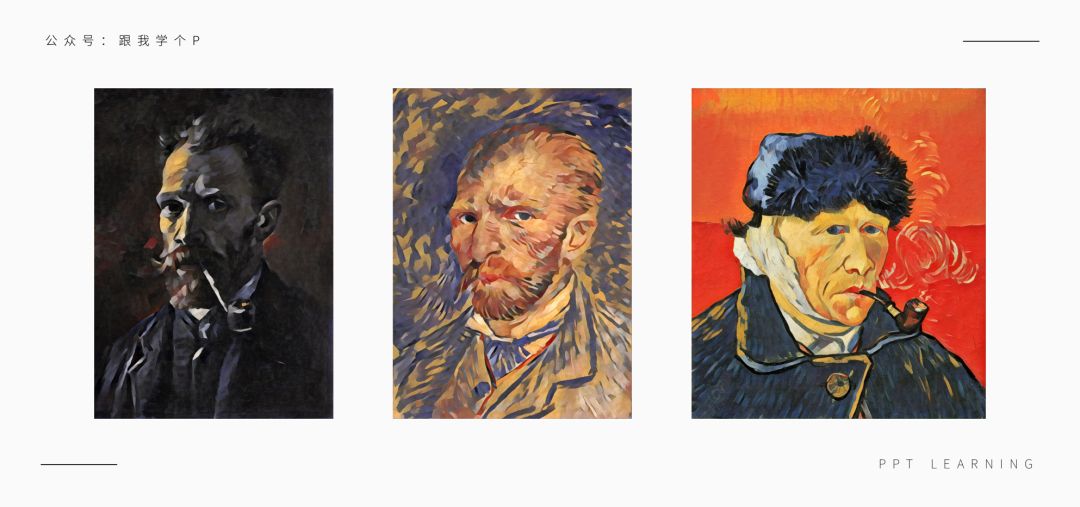
2)Duotone:为图片统一色调
如果一份PPT里的图片素材色调相差过大,就会影响到整个PPT配色的统一性,所以像上面几张画像最好不要直接用到PPT里去。
因此在用【Prisma】统一完画作的风格以后,我又用【Duotone】这个网站把素材的颜色也统一成了几个颜色:

▼

3)Photoshop:抠图
虽然我平时经常会推荐一些简便的抠图工具,比如一些在线抠图网站,或是PPT里的【删除背景】工具,但由于这次的抠图要求比较高,因此我还是用了PS来抠图。
毕竟像下面这种细节比较多的图片,恐怕除了PS以外其他工具也没法胜任了,好在图片像素都很高,所以图片抠起来也不会费很多事。

4)口袋动画插件:将PNG图片转换为形状
仔细观察我做的PPT,你可以看到很多图片素材背后都有一个“重影”:

这些“重影”实际上是用口袋动画插件生成的,直接选中PNG图片,你就可以使用插件中的【矢量素描】功能将图片转化成可以被任意修改颜色的形状了。

▼

以上就是我在制作这个PPT时用到的各种工具。
在处理素材时,最难的地方不在于这些工具各有各的用法,而在于要处理素材的数量是真的多!!
事后我算了一下,只算我用到了PPT里的那些素材,我一共抠了11张图,为10张图片加了滤镜,为57张图片换了颜色,添加了9个“重影”。
然而以上的工作量并不算什么,因为没有用到PPT里的那些素材数量更多,我连算都懒得去算了…反正我曾引以为傲的麒麟臂,现在已经酸痛到连根腿毛都举不起来了,简称“不举”。
▎呕血总结
自从工作以后,很少有机会能让我这么随心所欲地做自己想做的PPT设计,不用在甲方的指点江山中苟延残喘。
所以你可以从这个PPT里看到,我舍弃了很多规则的限制,什么简洁至上,什么红配绿赛狗屁,什么实用为主…通通给我滚犊子…

在我想追求的某种无法言喻的“感觉”面前,只要“感觉”到位,那就没有什么不可以。
有人说这个PPT很惊艳,也有人说它花里胡哨,这些我都不在意,我唯一在意的是:能像个“疯子”一样做自己想做的设计,这种感觉真的太!棒!了!

最后,强烈推荐大伙儿去看看《至爱梵高》这部电影,在品位这方面,木哥已经替大家拿捏得死死的了。
这期就疯到这里,咱们下期再贱~







